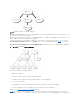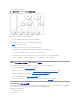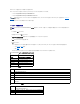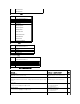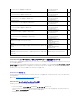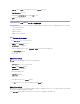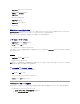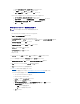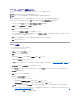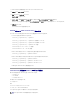Users Guide
DRAC 5 ファームウェア SSL 証明書のインポート
次の手順を使って、すべてのドメインコントローラの信頼された証明書のリストに DRAC 5 ファームウェア SSL 証明書をインポートします。
DRAC 5 の SSL 証明書は、DRAC 5 Web サーバーで使用される証明書と同じです。 DRAC 5 のコントローラには、デフォルトの自己署名証明書が同梱されています。
DRAC 5 ウェブインタフェースを使って証明書にアクセスするには、設定 ® Active Directory® DRAC 5 サーバー証明書のダウンロード の順に選択します。
1. ドメインコントローラで MMC コンソール ウィンドウを開き、証明書® 信頼 されたルート認証局 の順に選択します。
2. 証明書 を右クリックし、すべてのタスク を選択して、インポート をクリックします。
3. 次へ をクリックして、SSL 証明書ファイルを参照します。
4. 各ドメインコントローラの 信頼されたルート認証局 に RAC SSL 証明書をインストールします。
ユーザー独自の証明書をインストールしている場合は、証明書に署名をしている CA が 信頼されたルート認証局 リストにあることを確認します。 認証局がリストにない場合は、それをすべて
のドメインコントローラにインストールする必要があります。
5. 次へ をクリックし、証明書の種類に基づいて Windows に自動的に証明書ストアを選択させるか、指定するストアまで参照します。
6. 終了 をクリックして、OK をクリックします。
DRAC 5 の設定
1. サポートされている Web ブラウザのウィンドウを開きます。
2. DRAC 5 ウェブインタフェースにログインします。
3. システム ツリーを展開して リモートアクセス をクリックします。
4. 設定 タブをクリックして Active Directory を選択します。
5. Active Directory メインメニュー ページの Active Directory を設定する を選択して、次へ をクリックします。
6. Active Directory を有効にする チェックボックスをオンにします。
7. DRAC 名 を入力します。 この名前は、先にドメインコントローラで作成した RAC オブジェクトの共通名と同じでなければなりません。(「RAC デバイスオブジェクトの作成」のステップ3 を参照し
てください)。
8. ルート ドメイン名 を入力します。 ルート ドメイン名 はフォレストの完全修飾ルートドメイン名です。
9. DRAC ドメイン名 を入力します(drac5.com など)。 NetBIOS 名は使用しないでください。 DRAC ドメイン名 は RAC デバイスオブジェクトがあるサブドメインの完全修飾ドメイン名です。
10. タイムアウト の時間を秒で入力します。
11. 適用 をクリックして、Active Directory の設定を保存します。
12. Active Directory メインメニューに戻る をクリックします。
13. ドメインフォレストのルート CA 証明書を DRAC 5 にアプロードします。
a. Active Directory CA 証明書をアップロードする チェックボックスをオンにして、次へ をクリックします。
b. 証明書のアップロード ページで、証明書のファイルパスを入力するか、証明書ファイルまで参照 して 適用 をクリックします。
ドメインフォレストのドメインコントローラの SSL 証明書は、このルート CA 証明書に署名をしている必要があります。 ルート CA 証明書をローカルシステムで使用できるようにします(「ド
メインコントローラのルート CA 証明書のエクスポート」を参照)
DRAC 5 Web サーバーは、適用 をクリックすると自動的に再起動します。
メモ:Windows 2000 を実行しているシステムでは、次の手順が異なる場合があります。
メモ:DRAC 5 ファームウェア SSL 証明書が既知の CA によって署名されている場合は、この手順を実行する必要はありません。
メモ:アップロードする証明書の相対パスが ファイルパス の値に表示されます。 フルパスと完全なファイル名とファイル拡張子を含む絶対ファイルパスを入力する必要があります。